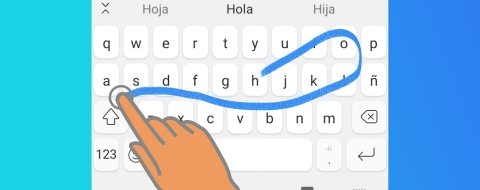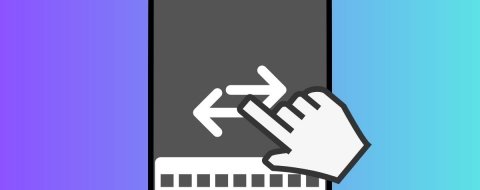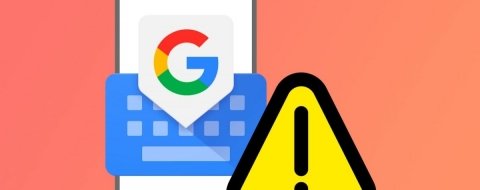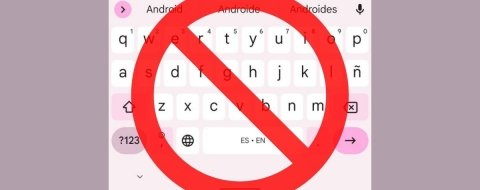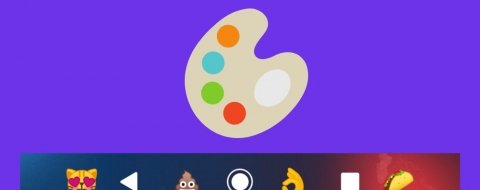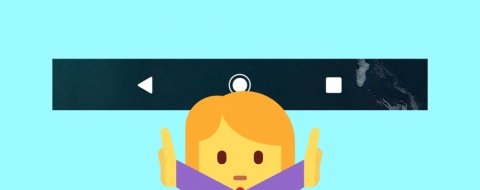Los teléfonos actuales carecen de teclado físico. Pero, a cambio, podemos escribir usando teclados virtuales que se adaptan a lo que queremos escribir. En el teclado de Android puedes encontrar sugerencias, buscar animaciones, insertar emoticonos y colocar cualquier letra o símbolo que exista.
Además, existe un variado surtido de teclados para Android con los que puedes personalizar la manera en que escribes un mensaje de WhatsApp, buscas algo en Google o redactas un correo electrónico. Es más. Los teclados virtuales imitan los de verdad, incluso en el ruido que hacen cuando tecleas. Algo que puede ser un divertimento o una molestia. En especial, si estás en un lugar público en el que el silencio es importante.
Así que si te incomoda el sonido por defecto del teclado de Android, vamos a ver cómo desactivarlo. O si lo deseas, cómo puedes personalizarlo para que suene como tú quieras. Sea cual sea el modelo de teléfono Android que utilices.
Cómo desactivar el sonido del teclado en los Ajustes de Android
Hay dos posibles maneras de desactivar el sonido del teclado de Android. Ambas opciones las encontrarás en los Ajustes. Por un lado, puedes ir a Sistema, y allí entrar en Idiomas e introducción de texto. Y también puedes probar suerte en Sonido. Pero vayamos por partes.
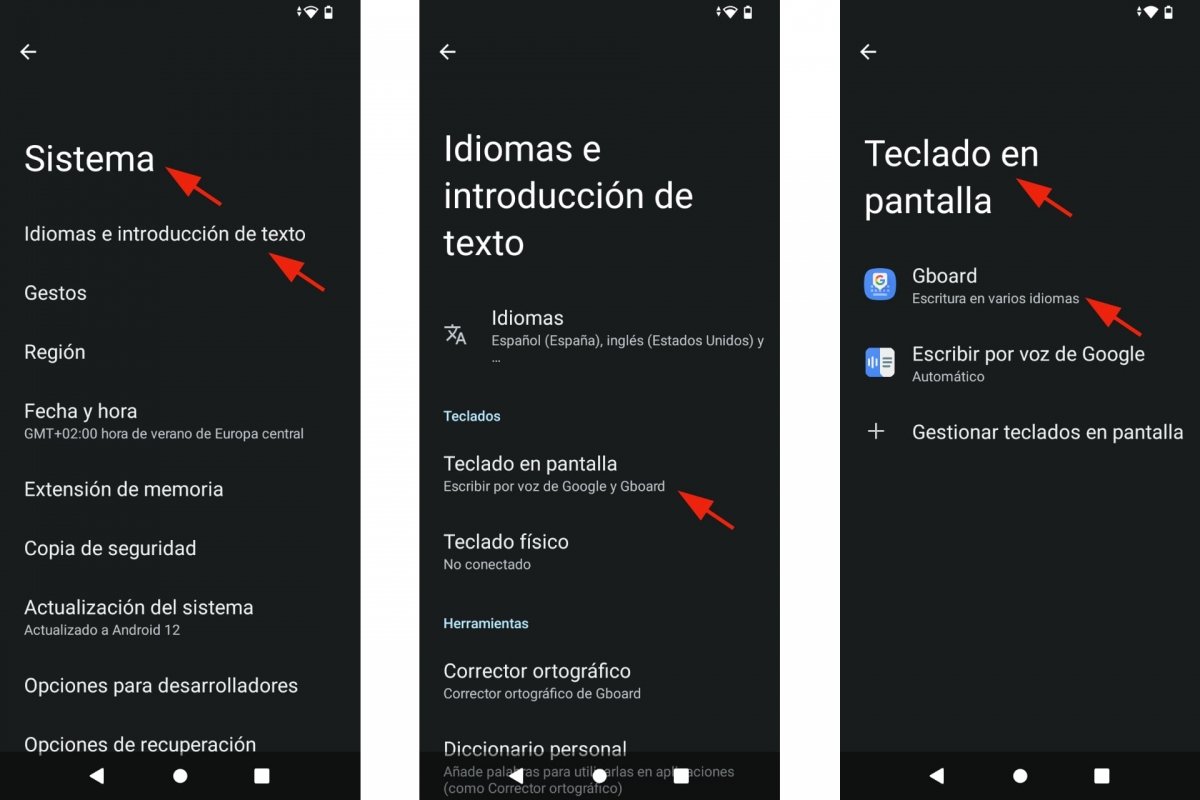 Desactivar el sonido del teclado en Android
Desactivar el sonido del teclado en Android
Por defecto, para desactivar el sonido de cualquier teclado de Android:
- Abre Ajustes de Android.
- Entra en Sistema.
- Ve a Idiomas e introducción de texto.
- Pulsa Teclado en pantalla.
- Aparecerá una lista de teclados que tengas instalados.
- Por defecto, verás el teclado Gboard.
- Una vez dentro, busca la opción Sonido al pulsar teclas o similar.
- Lo encontrarás en la sección Preferencias.
Otra manera de desactivar el sonido del teclado de Android:
- Abre Ajustes de Android.
- Ve a Sonido.
- Busca la opción Tonos del teclado.
- Tal vez esté en Ajustes adicionales.
- Desactiva la opción Tonos del teclado.
Cómo personalizar el sonido del teclado en Android
Desde Ajustes de Android hemos visto que es posible desactivar el sonido del teclado. También puedes hacer algún cambio y personalizarlo, aunque no esperes gran cosa. Por defecto, puedes activar y desactivar el sonido. Y, como mucho, subir o bajar el volumen de ese sonido. Pero no esperes añadir un sonido propio.
También puedes activar o desactivar la vibración del teclado mientras escribes, así como aumentar o reducir la vibración por defecto. De manera que puedes usar sonido, vibración, ambos o ninguno cuando estés tecleando con tu dispositivo Android.
- Abre Ajustes de Android.
- Entra en Sistema.
- Ve a Idiomas e introducción de texto.
- Pulsa Teclado en pantalla.
- Aparecerá una lista de teclados que tengas instalados.
- Por defecto, verás el teclado Gboard.
- Entra en la sección Preferencias.
- Allí podrás personalizar el volumen del sonido y la intensidad de la vibración.
Cómo quitar el sonido del teclado de Gboard
El teclado de Gboard es el teclado por defecto de Android, así que es muy probable que si no has instalado otro teclado, tengas ese activado. Salvo que el fabricante de tu teléfono haya decidido instalar el suyo propio. Así que si Gboard es tu teclado, así puedes quitar el sonido del teclado.
 Desactivar el teclado Gboard de Google
Desactivar el teclado Gboard de Google
- Abre Ajustes de Android.
- Entra en Sistema.
- Ve a Idiomas e introducción de texto.
- Pulsa Teclado en pantalla.
- Aparecerá una lista de teclados que tengas instalados.
- Pulsa Gboard.
- Entra en la sección Preferencias.
- Toca la opción Sonido al pulsar teclas para desactivarlo.
- También puedes bajar el volumen pulsando en Volumen al pulsar tecla.
Cómo quitar el sonido del teclado de Swiftkey
Otro teclado muy popular en Android es el teclado de Swiftkey. A diferencia del teclado por defecto de Android, Microsoft Swiftkey ofrece multitud de características que no solo tienen que ver con escribir. Así que, por un lado, te permite escribir deslizando el dedo, buscar animaciones GIF, cambiar de idioma rápidamente, cambiar el tamaño del teclado… Y, por otra parte, permite hacer búsquedas en Google, traducir textos entre idiomas, consultar qué tiempo hará y mucho más.
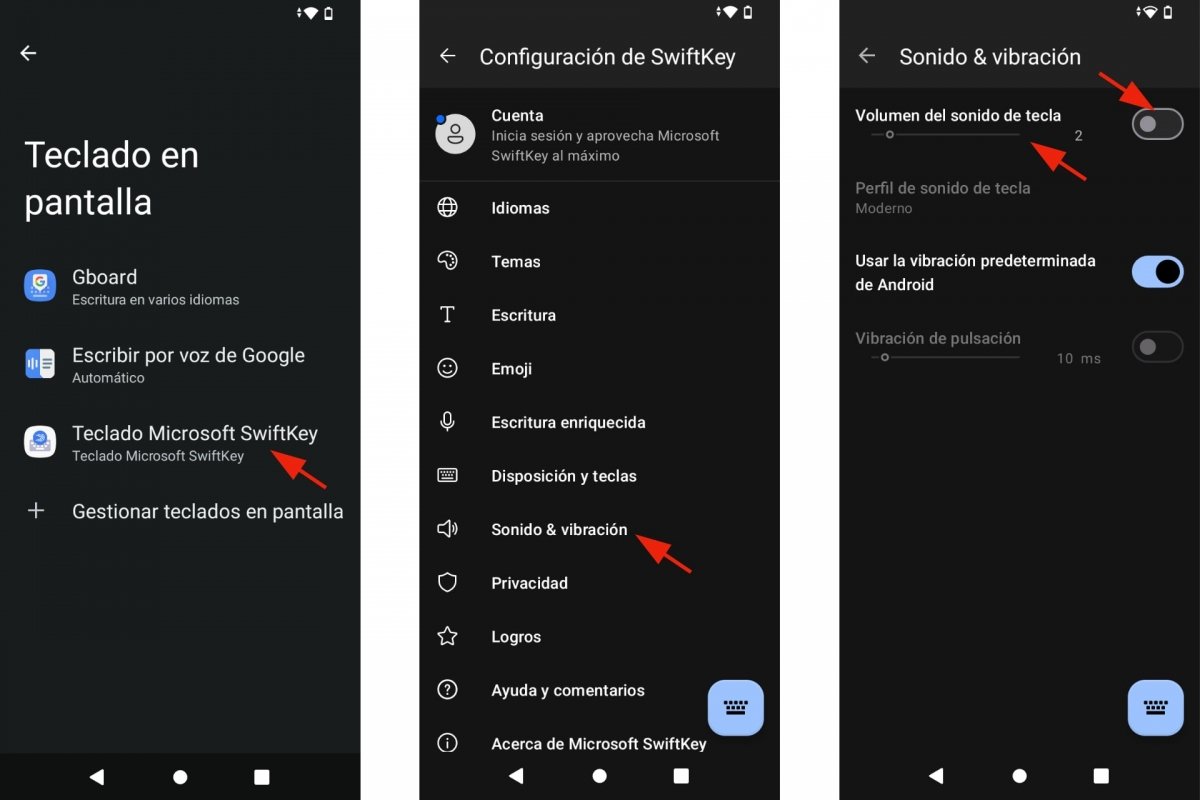 Desactivar el teclado Microsoft Swiftkey
Desactivar el teclado Microsoft Swiftkey
Para desactivar el sonido del teclado de Swiftkey:
- Abre Ajustes de Android.
- Entra en Sistema.
- Ve a Idiomas e introducción de texto.
- Entra en Teclado en pantalla.
- Pulsa Teclado Microsoft Swiftkey.
- Toca Sonido & vibración.
- Puedes activar y desactivar el sonido del teclado pulsando el botón de la derecha.
- Y puedes subir o bajar el volumen del teclado.
También puedes entrar en los ajustes del teclado de Swiftkey pulsando el icono Teclado Microsoft Swiftkey que encontrarás junto a las demás aplicaciones que instalaste en Android.
Cómo quitar el sonido del teclado de Samsung
Si tienes en tus manos un teléfono Samsung, es probable que disfrutes de un teclado distinto a los anteriores. El motivo es que Samsung personaliza sus dispositivos con sus propias aplicaciones, ajustes, iconos y demás elementos gráficos. Y el teclado está entre ellos.
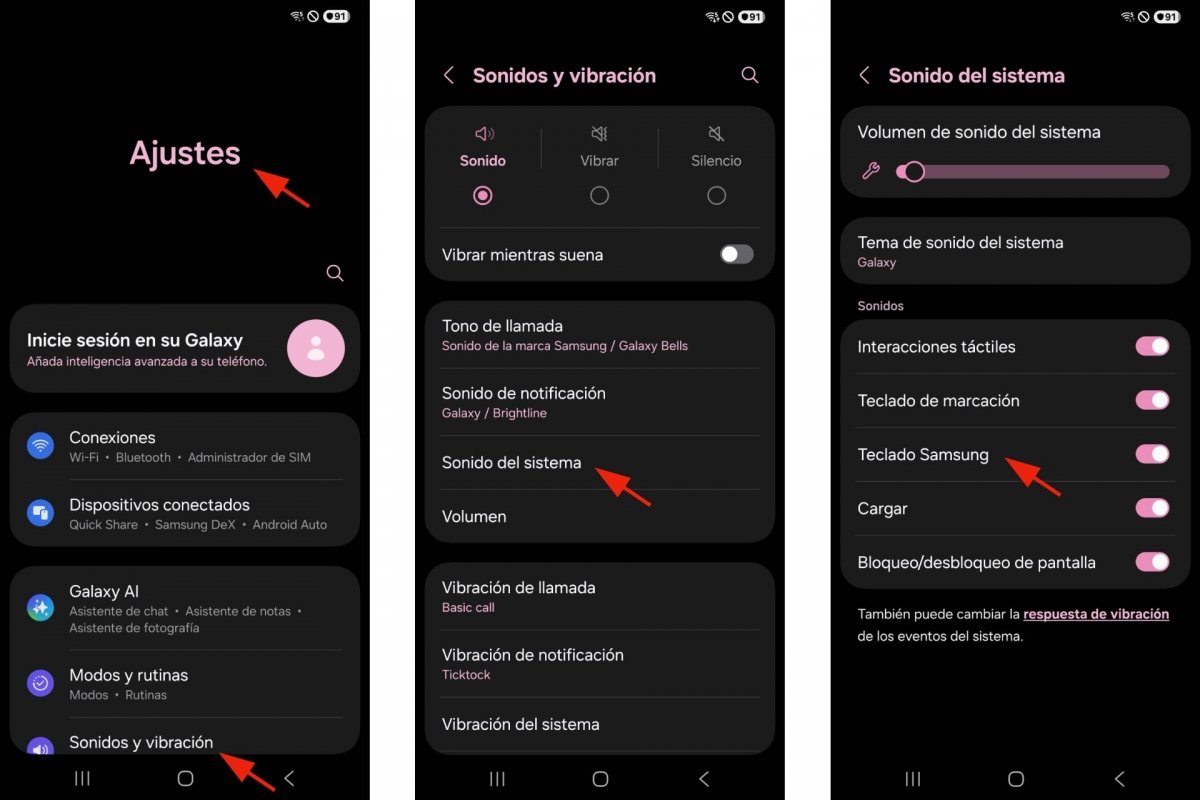 Desactivar el teclado de Samsung
Desactivar el teclado de Samsung
Para desactivar el sonido del Teclado Samsung:
- Abre Ajustes.
- Entra en Sonidos y vibración.
- Toca Sonido del sistema.
- Desmarca la opción Teclado Samsung.